虚拟内存是一种操作系统为了扩大内存容量而采用的一种技术手段,对于Win10系统来说,合适的虚拟内存配置能够有效提升系统的运行效率和稳定性。本文将介绍如何根据实际需求设置Win10虚拟内存,并给出适合不同情况下的最佳配置方案。

一:什么是虚拟内存
虚拟内存是操作系统对硬盘空间进行利用的一种技术,在物理内存不足的情况下,将部分数据暂时存储到硬盘上以释放物理内存。虚拟内存的大小取决于系统配置和用户的需求。
二:为什么需要设置虚拟内存
虚拟内存的设置对系统性能起到重要作用。合理设置虚拟内存大小可以避免出现物理内存不足导致系统卡顿或崩溃的情况,提升系统的运行速度和稳定性。
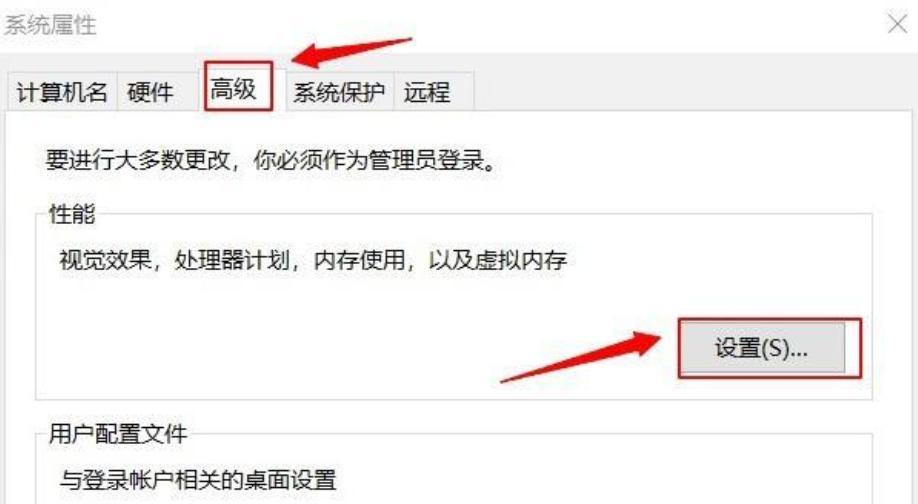
三:如何确定虚拟内存的大小
可以根据系统的实际情况和个人使用需求来确定虚拟内存的大小。一般情况下,建议将虚拟内存设置为物理内存的1.5倍,但也可以根据实际需求进行调整。
四:适合普通用户的虚拟内存配置
对于普通用户来说,一般不需要进行大规模的内存密集型操作。建议将虚拟内存设置为物理内存的1.5倍,例如物理内存为8GB,则虚拟内存设置为12GB。
五:适合游戏玩家的虚拟内存配置
对于游戏玩家来说,游戏可能会占用较多的内存资源。为了确保游戏的流畅运行,建议将虚拟内存设置为物理内存的2倍,例如物理内存为16GB,则虚拟内存设置为32GB。
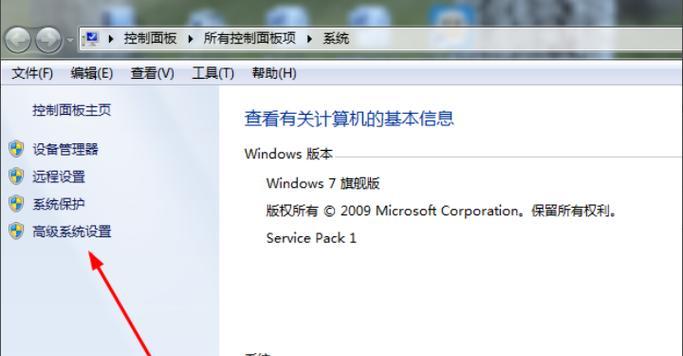
六:适合专业用户的虚拟内存配置
对于专业用户,如图形设计师或视频编辑人员,他们通常会处理大量的高分辨率图像和视频。为了满足大规模数据处理的需求,建议将虚拟内存设置为物理内存的3倍以上。
七:如何设置虚拟内存大小
在Win10系统中,可以通过以下步骤进行虚拟内存的配置:打开“控制面板”,选择“系统和安全”,点击“系统”进入系统信息界面,在左侧选择“高级系统设置”,在弹出的窗口中点击“设置”按钮进入性能选项界面,选择“高级”选项卡,点击“更改”按钮进入虚拟内存设置界面,选择“自动管理所有驱动器的分页文件大小”或手动设置。
八:手动设置虚拟内存大小的步骤
如果选择手动设置虚拟内存大小,可以在虚拟内存设置界面取消勾选“自动管理所有驱动器的分页文件大小”,然后选择某个驱动器,点击“自定义大小”选项,输入初始大小和最大大小,并点击“设置”按钮保存设置。
九:注意事项及建议
在设置虚拟内存时,需要注意以下几点:确保硬盘空间足够用于存储虚拟内存;如果系统运行稳定且没有内存不足问题,建议使用默认的自动管理方式;每次更改虚拟内存大小后需要重新启动计算机才能生效。
十:监控虚拟内存使用情况
可以通过任务管理器或系统性能监视器来监控虚拟内存的使用情况,及时了解系统的内存状态,并根据需要进行相应的调整。
十一:虚拟内存设置对系统性能的影响
虚拟内存的设置可以有效提升系统的性能和稳定性,但过大或过小的虚拟内存都可能导致问题。根据实际需求合理设置虚拟内存大小对于系统的运行至关重要。
十二:调整虚拟内存大小后的效果
在合理设置虚拟内存大小之后,系统的运行速度和稳定性会得到显著提升。用户可以感受到更顺畅的操作体验和更高效的任务处理能力。
十三:常见问题及解决方法
有时候用户可能会遇到虚拟内存设置不当导致系统出现问题的情况,可以通过恢复默认设置或调整虚拟内存大小来解决。
十四:优化系统配置进一步提升性能
除了合理设置虚拟内存大小外,用户还可以通过优化系统配置来进一步提升Win10的性能,如清理垃圾文件、升级硬件或使用专业优化软件等。
十五:
Win10虚拟内存的配置是提升系统性能和稳定性的重要环节,根据实际需求合理设置虚拟内存大小可以最大程度地发挥系统的潜力。通过本文介绍的配置方案和注意事项,相信读者能够更好地优化自己的系统配置,提升计算机的使用体验。
标签: #虚拟内存



